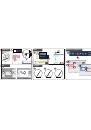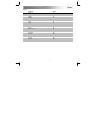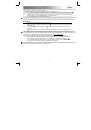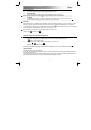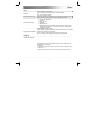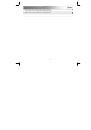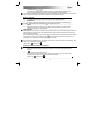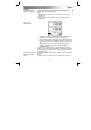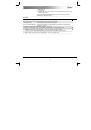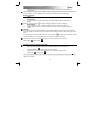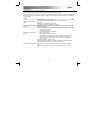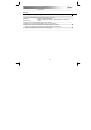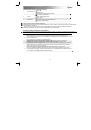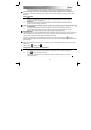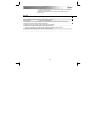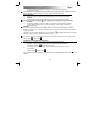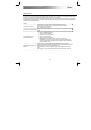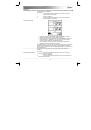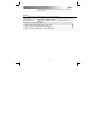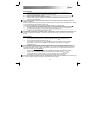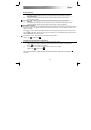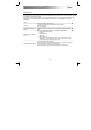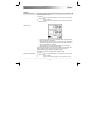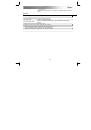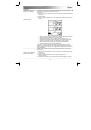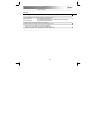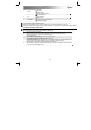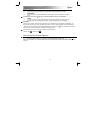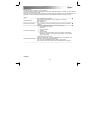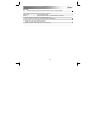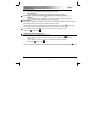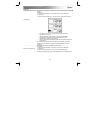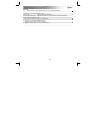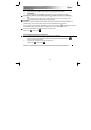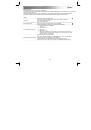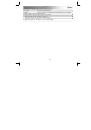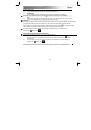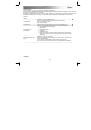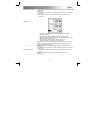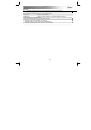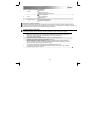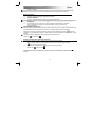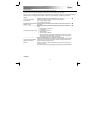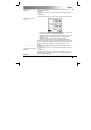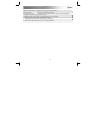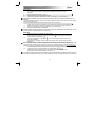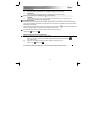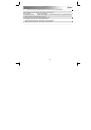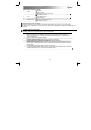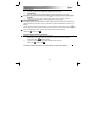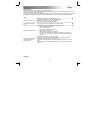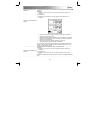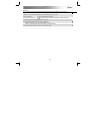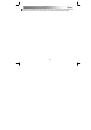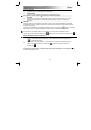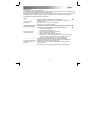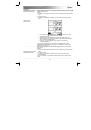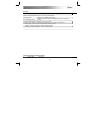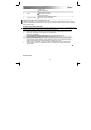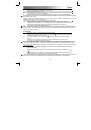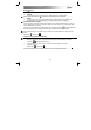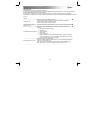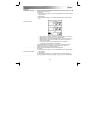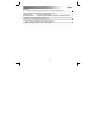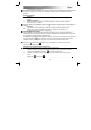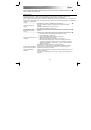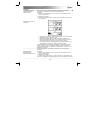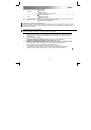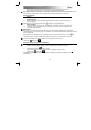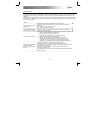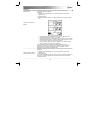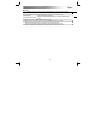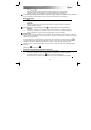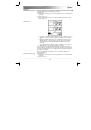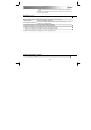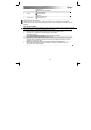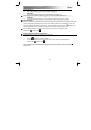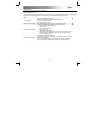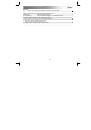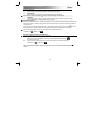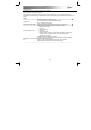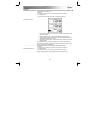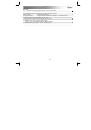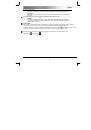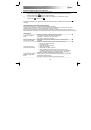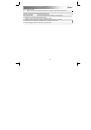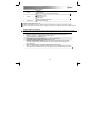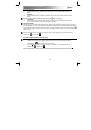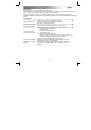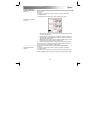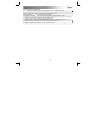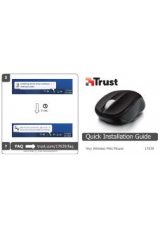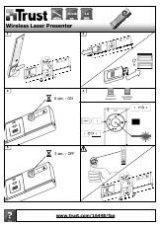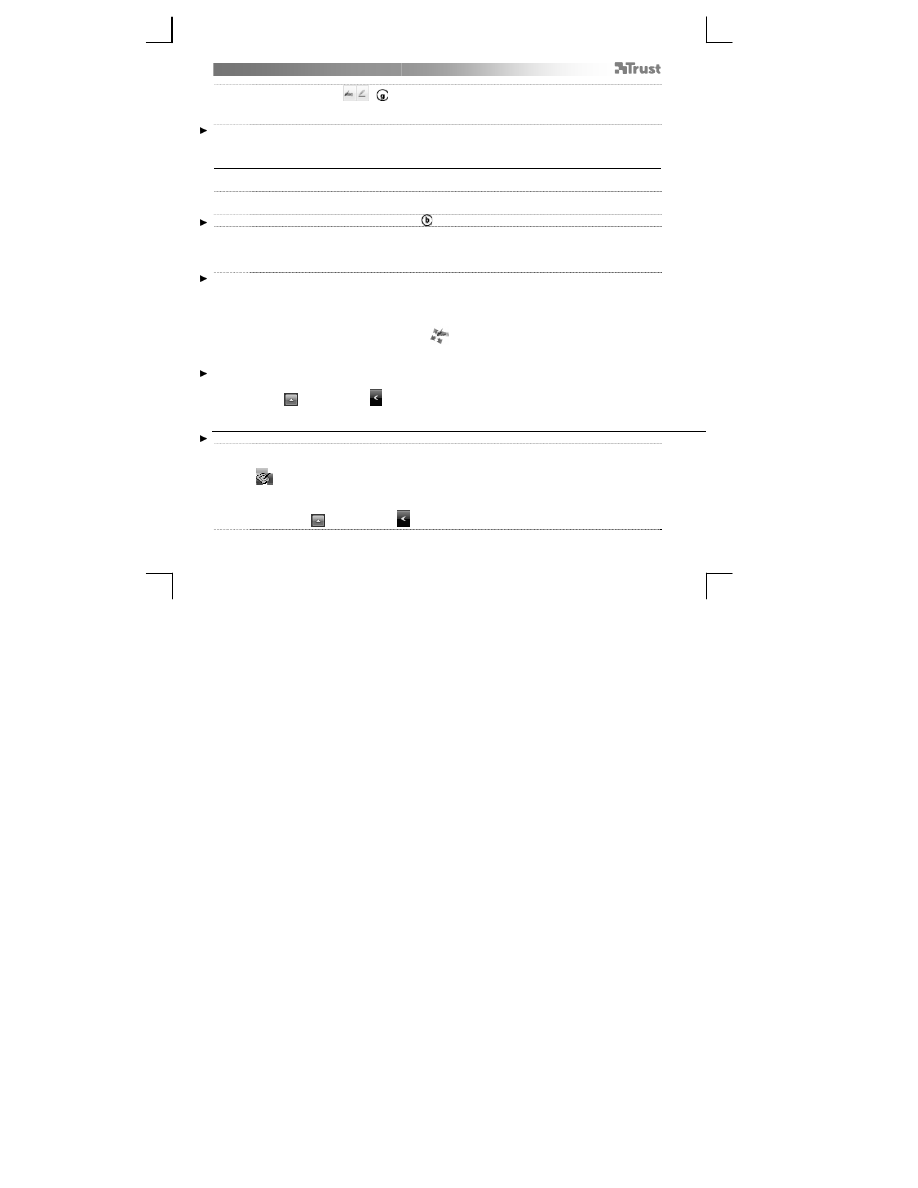
Slimline Widescreen Tablet
– User’s Manual
11
Schaltfläche anklicken:
(
)
Sie können dann handgeschriebene Nachrichten verfassen und senden und Ihre Nachrichten mit den
sechs im Unterhaltungsfenster angezeigten Formatierungsschaltflächen individuell gestalten.
Zum Versenden handgeschriebener Nachrichten muss Windows 7/8, Windows Vista oder Windows XP mit Service Pack ab
Version 3 installiert sein. Außerdem ist die neueste Version des Live Messengers erforderlich.
Navigieren (Navigate)
14
Klicken:
Sie können mit dem Stift klicken, indem Sie mit dem Stift auf die Tablettfläche tippen.
15
Doppelklicken:
Sie können mit dem Stift doppelklicken, indem Sie zweimal mit dem Stift auf die Tablettfläche tippen.
Doppelklick: Standardmäßig ist die obere Stifttaste ( ) als Doppelklick konfiguriert
16
Ziehen:
Wählen Sie das Objekt aus, das Sie ziehen und ablegen möchten (berühren Sie die Arbeitsfläche des
Grafiktabletts), bewegen Sie es (bewegen Sie den Stift über die Arbeitsfläche), und legen Sie es ab
(entfernen Sie den Stift von der Arbeitsfläche).
Stiftbewegungen:
Stiftbewegungen sind eine Funktion von Windows Vista und Windows 7/8/8, bei der einzelne Bewegungen des Stiftes mit
bestimmten Aktionen verknüpft werden. Eine Abwärtsbewegung des Stiftes entspricht beispielsweise dem Drücken der
BILD-AUF-Taste auf der Tastatur.
Wenn Sie Stiftbewegungen aktivieren und verwenden möchten, doppelklicken Sie in der Taskleiste (neben der Systemuhr
des Computers) auf das Symbol für Stiftbewegungen (
), und sehen Sie sich das animierte Lernprogramm an, um
Anweisungen zum Verwenden der Funktion für Stiftbewegungen zu erhalten.
Wenn das Symbol für Stiftbewegungen in der Taskleiste nicht sichtbar ist, klicken Sie zunächst auf die Schaltfläche „Show
hidden icons“ (Ausgeblendete Symbole einblenden).
(Windows 7/8/8:
/ Windows Vista:
)
Erweiterte Konfiguration (Advanced configuration)
Die Abbildungen zu den folgenden Anweisungen befinden sich am Ende dieser Gebrauchsanleitung
17
Klicken Sie auf das Trust-Symbol in der Windows-Taskleiste, um die Tablette Konfigurationsprogramm
zu öffnen.
(
neben der Systemuhr des Computers)
Wenn das Symbol für Stiftbewegungen in der Taskleiste nicht sichtbar ist, klicken Sie zunächst auf die
Schaltfläche „Show hidden icons“ (Ausgeblendete Symbole einblenden).
(Windows 7/8:
/ Windows Vista:
)